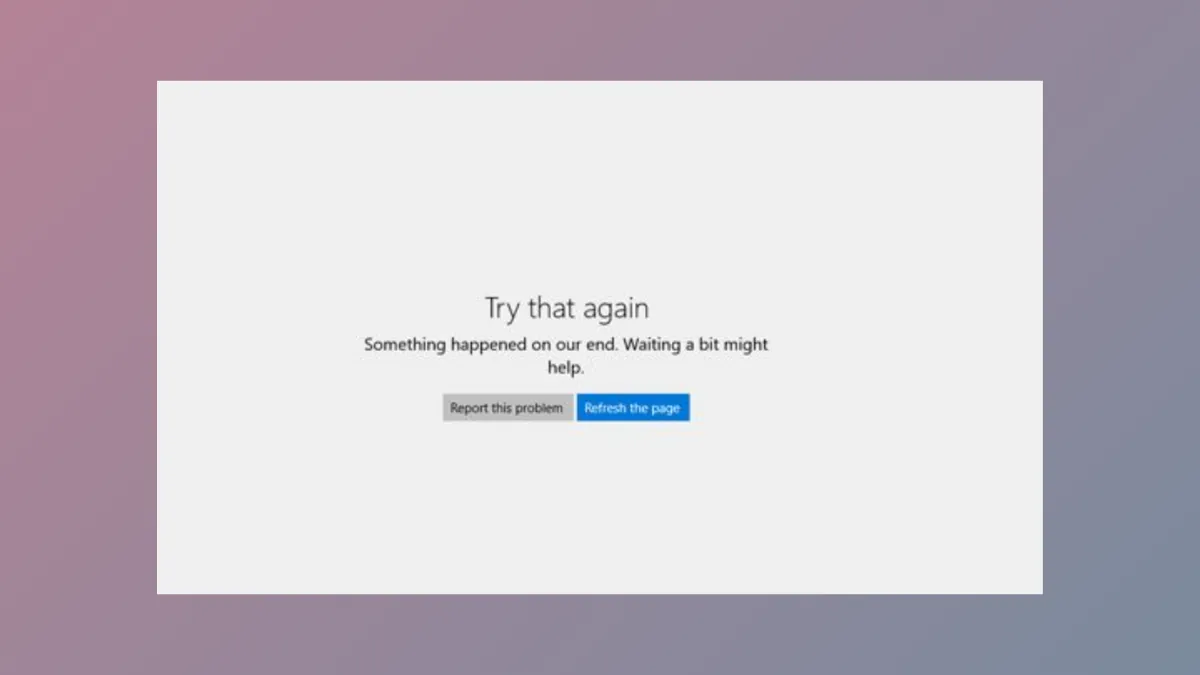Установка приложений Microsoft Store может не работать в Windows 11 из-за ряда проблем с системой, учетной записью или конфигурацией. Симптомы включают отсутствие кнопок установки, коды ошибок (например, 0x80070005) или невозможность найти определенные приложения. Решение этих проблем включает в себя комбинацию очистки кэша, восстановления приложений, управления службами и проверки учетной записи. Каждый из приведенных ниже методов направлен на конкретную причину и предназначен для восстановления возможности загружать и устанавливать приложения из Microsoft Store.
Восстановление или сброс приложения Microsoft Store
Исправление или сброс приложения Microsoft Store часто устраняет большинство сбоев установки и обновления. Этот процесс восстанавливает состояние приложения по умолчанию, удаляет поврежденные настройки и может устранить постоянные ошибки без удаления установленных приложений.
Шаг 1: Откройте приложение «Настройки», нажав Windows+I. На левой панели выберите «Приложения», затем нажмите «Установленные приложения» или «Приложения и функции» в зависимости от версии Windows 11.
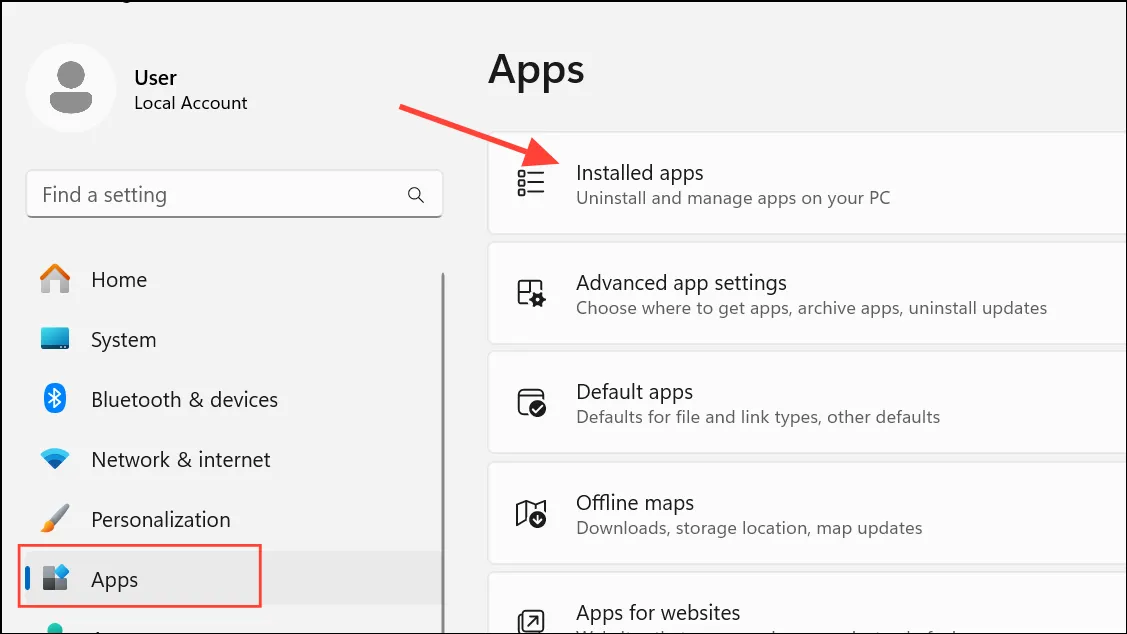
Шаг 2: Прокрутите список, чтобы найти Microsoft Store. Щелкните меню с тремя точками рядом с ним и выберите Дополнительные параметры.
Шаг 3: На странице дополнительных параметров нажмите «Исправить». Это попытается исправить проблемы, не затрагивая данные приложений. Дождитесь завершения процесса, затем проверьте, можете ли вы устанавливать приложения.

Шаг 4: Если проблемы не устранены, вернитесь на ту же страницу и нажмите «Сброс». Подтвердите свой выбор. Это приведет к удалению всех данных Microsoft Store, включая данные для входа и настройки, но установленные приложения останутся нетронутыми. Откройте Microsoft Store и попробуйте загрузить приложение еще раз.
Очистить кэш магазина Microsoft
Поврежденные файлы кэша могут блокировать загрузки или приводить к тому, что Магазин отображает устаревший контент. Очистка кэша заставляет Microsoft Store извлекать свежие данные, что часто устраняет сбои и ошибки установки.
Шаг 1: Нажмите Windows+R, чтобы открыть диалоговое окно «Выполнить». Введите wsreset.exeи нажмите Enter.
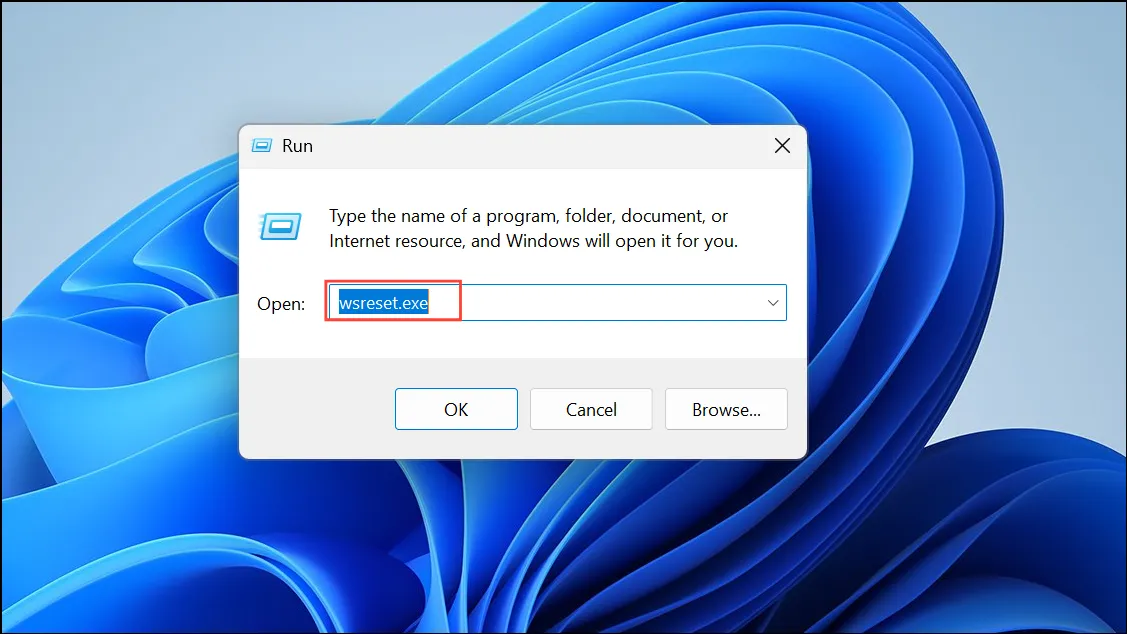
Шаг 2: Пустое окно командной строки появится на несколько секунд. После очистки кэша Microsoft Store откроется автоматически. Попробуйте установить или обновить нужное приложение.
Удалите и переустановите Microsoft Store с помощью PowerShell
Если приложение Store отсутствует или серьезно повреждено, его удаление и повторная установка могут восстановить полную функциональность. Этот метод требует прав администратора и должен использоваться, если стандартные исправления не дали результата.
Шаг 1: Откройте PowerShell от имени администратора, выполнив поиск по запросу «PowerShell» в меню «Пуск», щелкнув правой кнопкой мыши по результату и выбрав «Запуск от имени администратора».
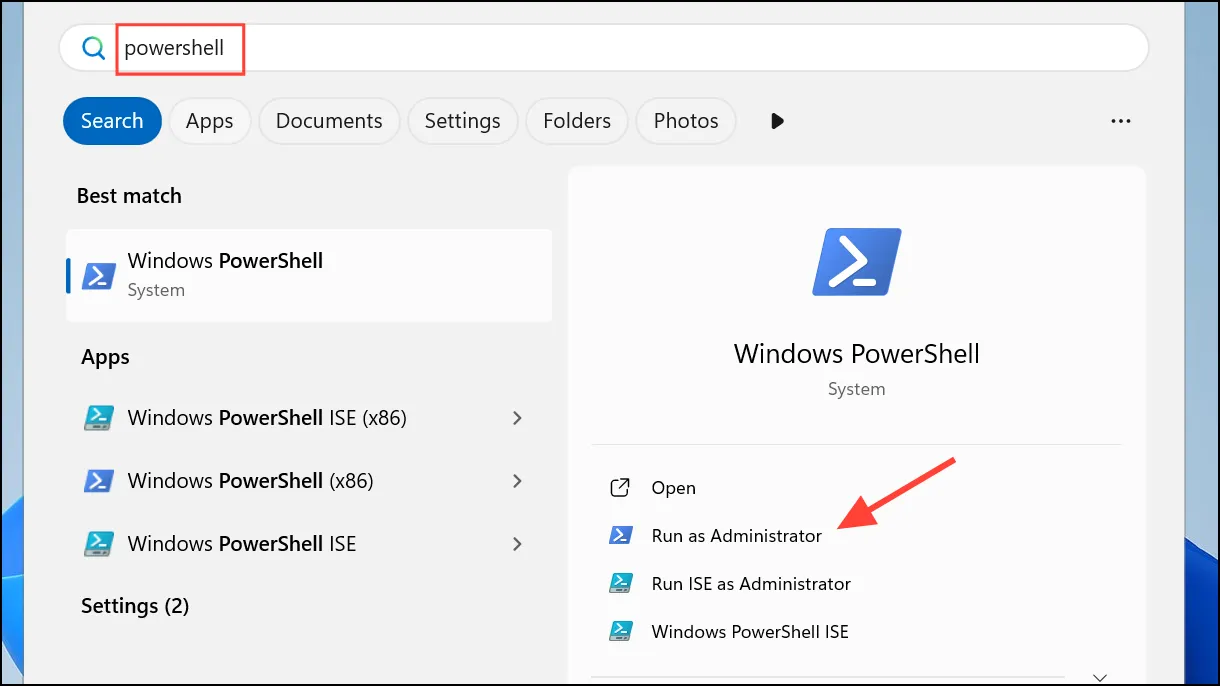
Шаг 2: Чтобы удалить Microsoft Store, введите:
Get-AppxPackage Microsoft.WindowsStore | Remove-AppxPackage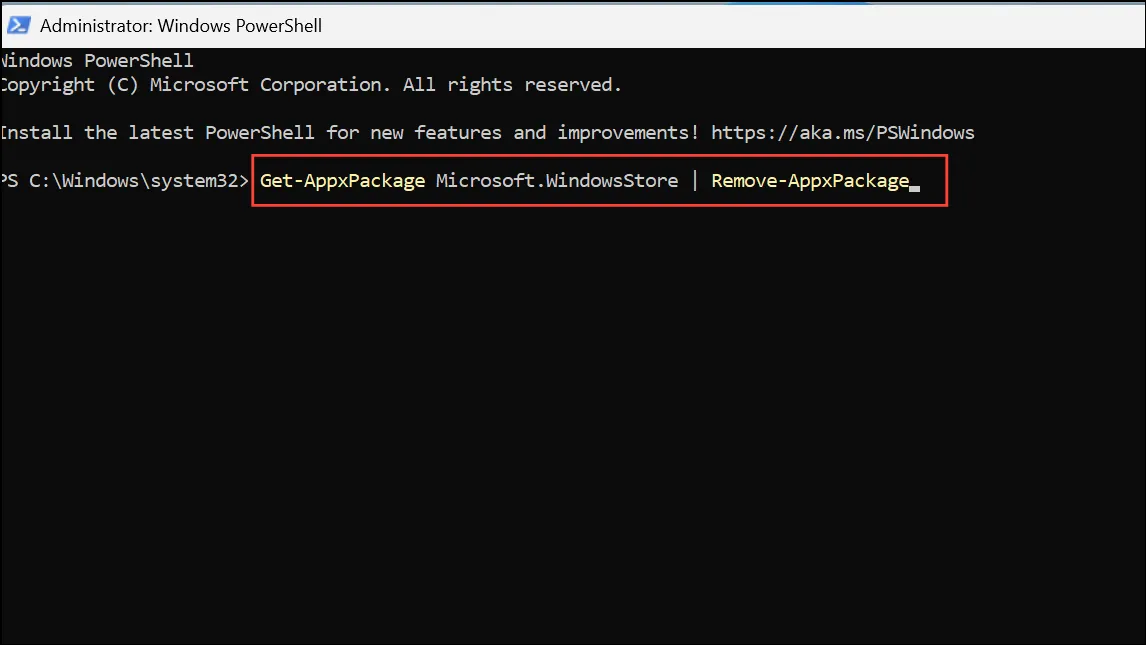
Шаг 3: После удаления переустановите приложение с помощью:
Get-AppXPackage *WindowsStore* -AllUsers | Foreach {Add-AppxPackage -DisableDevelopmentMode -Register "$($_.InstallLocation)\AppXManifest.xml"}
Шаг 4: Перезагрузите компьютер. Откройте Microsoft Store и проверьте, устранены ли проблемы с установкой.
Перезапустите основные службы Microsoft Store
Несколько фоновых служб поддерживают операции Microsoft Store. Если они остановлены или неправильно настроены, установка приложений может завершиться неудачей. Перезапуск и настройка их на автоматический режим могут восстановить правильную работу.
Шаг 1: Нажмите Windows+R, введите services.mscи нажмите Enter, чтобы открыть окно «Службы».
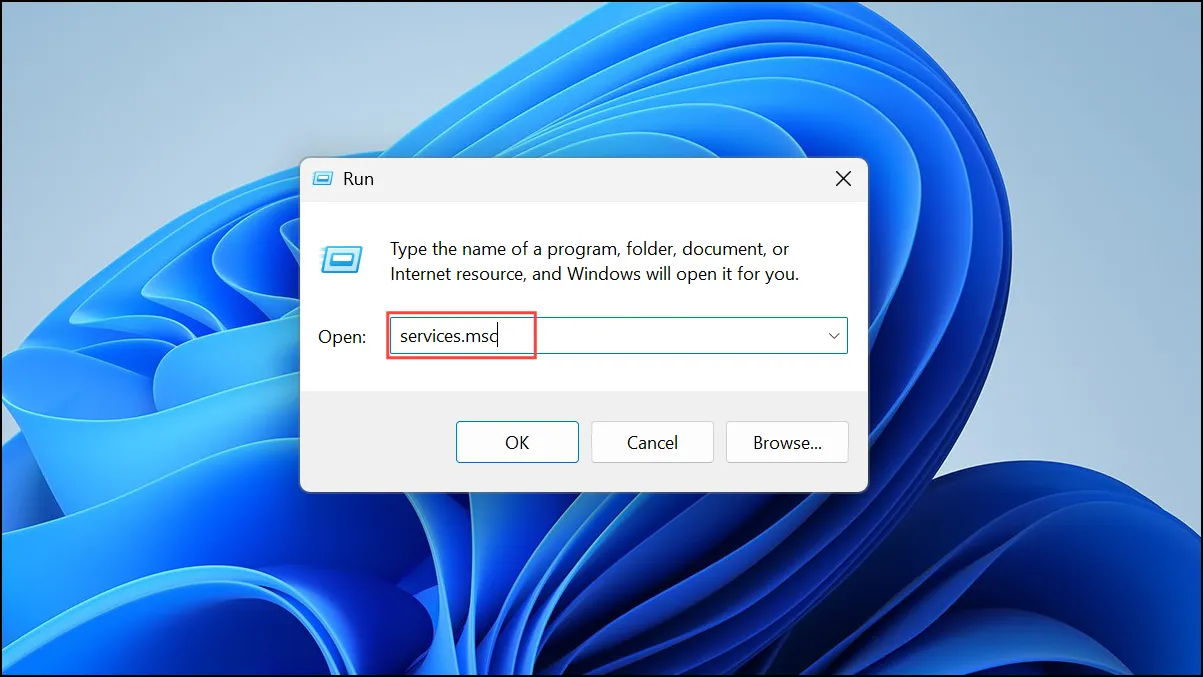
Шаг 2: Найдите следующие службы одну за другой: Фоновая интеллектуальная служба передачи (BITS), Служба установки Microsoft Store и Центр обновления Windows.
Шаг 3: Для каждой службы щелкните правой кнопкой мыши и выберите Свойства. Установите Тип запуска на Автоматический. Если служба не запущена, нажмите Пуск. Нажмите Применить и ОК, чтобы сохранить изменения.
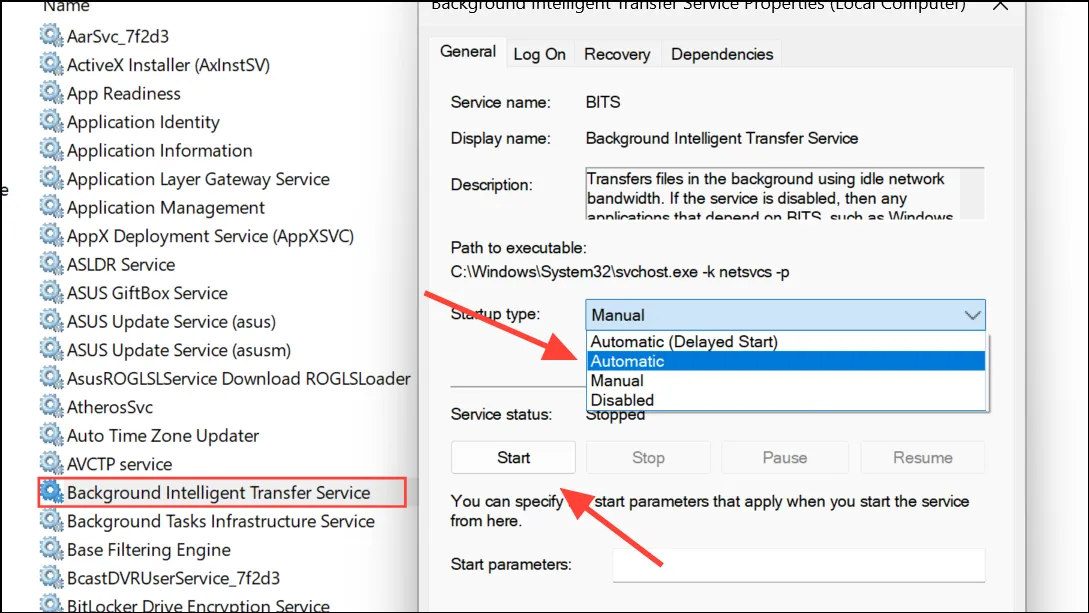
Шаг 4: Закройте окно «Службы» и снова проверьте установку приложения Microsoft Store.
Запустите средство устранения неполадок приложений Магазина Windows
Windows 11 включает в себя специальный инструмент устранения неполадок для приложений Store. Этот инструмент определяет и автоматически исправляет распространенные проблемы, связанные с Store.
Шаг 1: Откройте Настройки и выберите Система. Прокрутите вниз и нажмите Устранение неполадок, затем выберите Другие средства устранения неполадок.

Шаг 2: Найдите в списке приложения Windows Store и нажмите «Выполнить». Следуйте инструкциям на экране. Если будут обнаружены какие-либо проблемы, средство устранения неполадок попытается исправить их автоматически.
Проверьте ограничения учетной записи и устройства
Контроль учетных записей, ограничения устройств и системные настройки могут препятствовать установке приложений или скрывать приложения в Магазине. Просмотр этих конфигураций может устранить проблемы с невидимыми или заблокированными приложениями.
- Убедитесь, что вы вошли в учетную запись Microsoft в Store. Для загрузки или установки некоторых приложений требуется учетная запись.
- Если вы получаете сообщения об ограничениях на устройства, удалите неиспользуемые устройства из списка устройств вашей учетной записи Microsoft или удалите приложения на других устройствах.
- Ознакомьтесь с Microsoft Family Safety или родительским контролем, так как они могут ограничивать установку приложений на основе возраста или рейтингов контента.
- Проверьте региональные и языковые настройки вашего устройства в разделе «Настройки» > «Время и язык», так как некоторые приложения имеют региональную блокировку.
- Перезагрузите устройство после крупных обновлений системы, чтобы завершить ожидаемые изменения, которые могут блокировать функциональность Магазина.
Отключите S-режим или измените настройки установки приложения
Windows 11 в режиме S позволяет устанавливать приложения только из Microsoft Store. Если вам нужно установить приложения не из Магазина или вы видите сообщения о «приложениях, проверенных Microsoft», вам может потребоваться выйти из режима S или изменить параметры установки приложений.
Шаг 1: Откройте «Настройки», перейдите в раздел «Приложения» > «Расширенные настройки приложений».
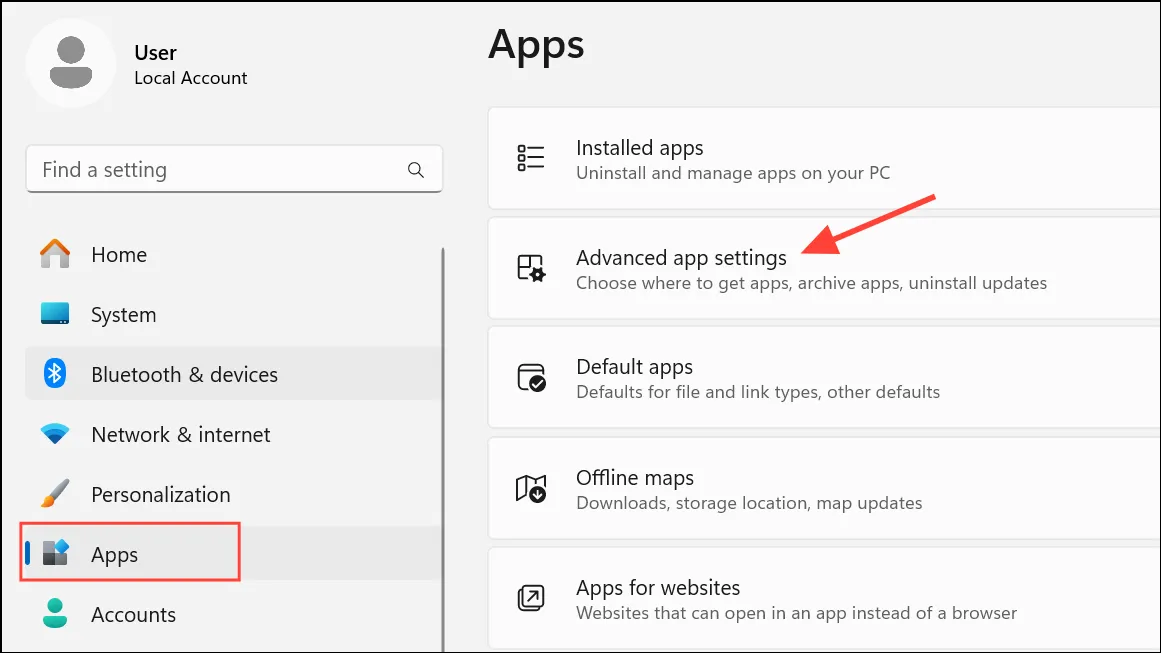
Шаг 2: Выберите, где получать приложения, и выберите «Везде».
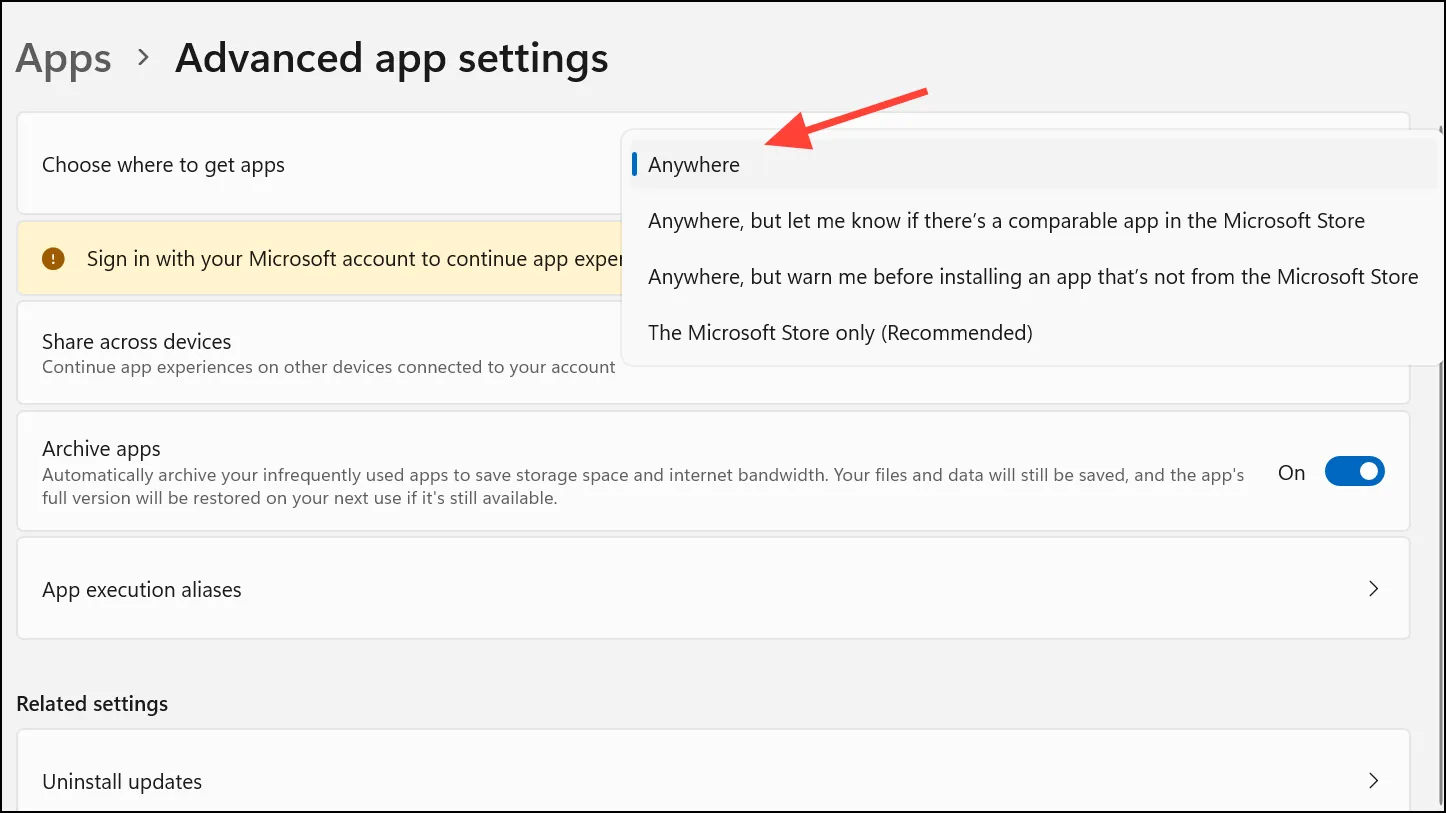
Шаг 3: Если вы не можете изменить эту настройку и видите ссылки на S Mode, выполните поиск по разделу «О вашем ПК» в разделе «Параметры» и найдите статус S Mode. Чтобы выйти из S Mode, следуйте опции «Выйти из S Mode» в Microsoft Store. Примечание: это односторонний процесс, и его нельзя отменить.
Восстановление системных файлов с помощью SFC и DISM
Поврежденные системные файлы Windows могут нарушить работу Store. Запуск встроенных инструментов восстановления может восстановить целостность системы и решить сложные проблемы установки.
Шаг 1: Откройте командную строку от имени администратора (введите в поиске «cmd», щелкните правой кнопкой мыши и выберите «Запуск от имени администратора»).
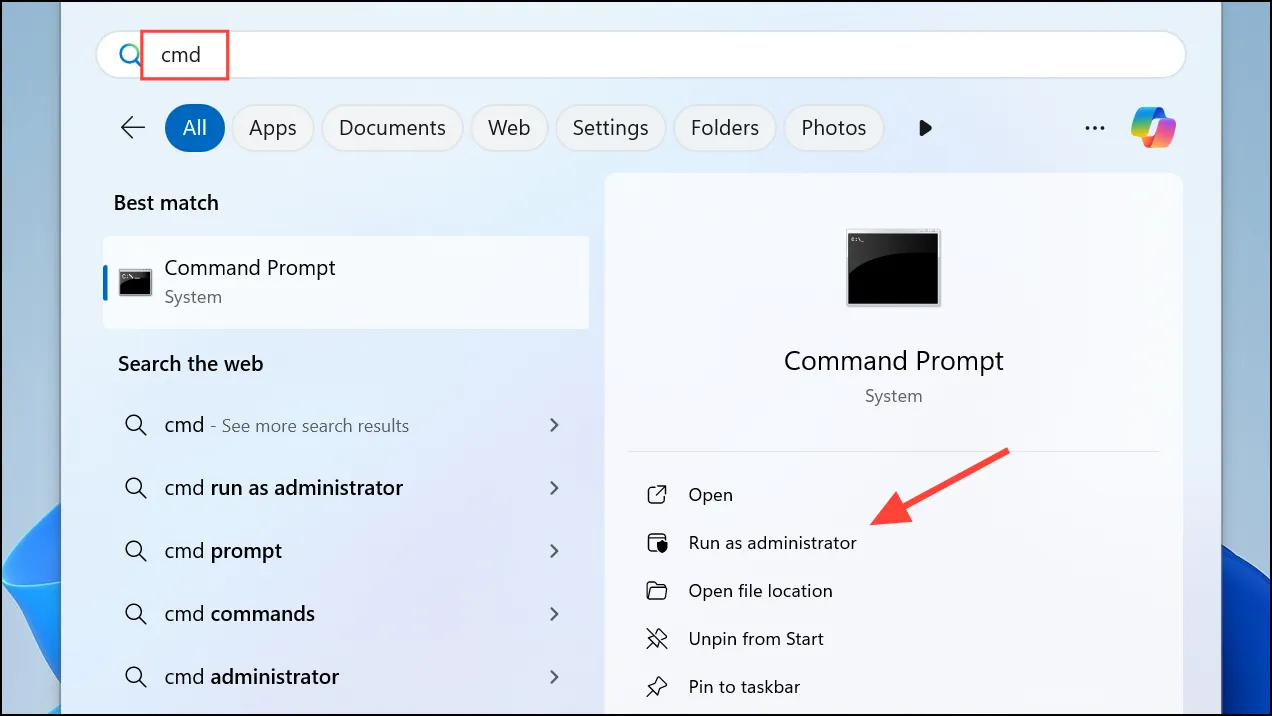
Шаг 2: Введите следующую команду для восстановления компонентов образа системы:
Dism.exe /Online /Cleanup-Image /Restorehealth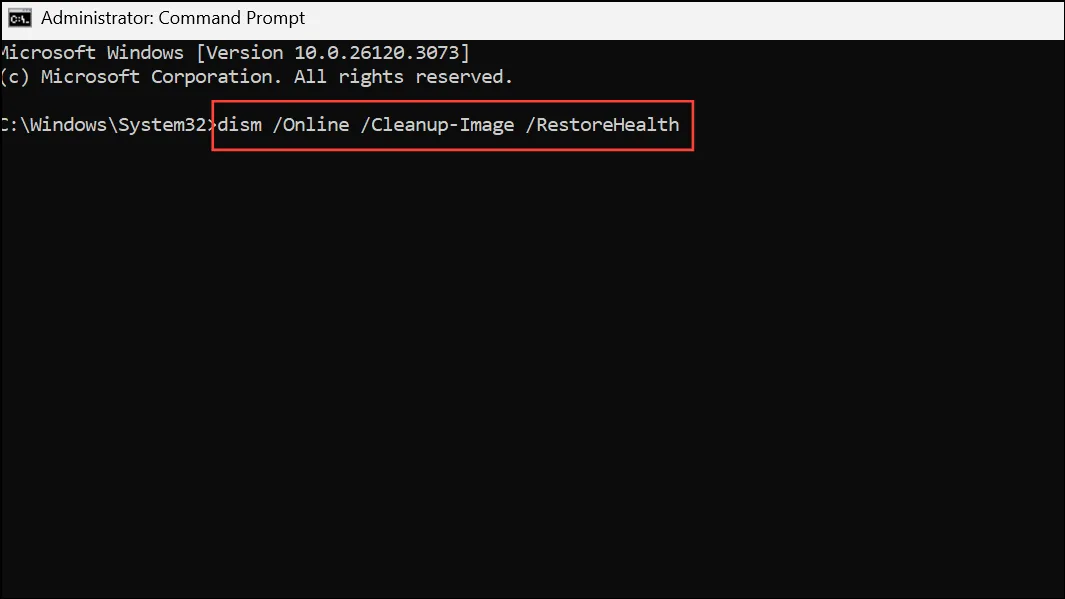
Шаг 3: После завершения работы DISM запустите средство проверки системных файлов:
sfc /scannow
Шаг 4: После завершения ремонта перезагрузите компьютер и проверьте работоспособность Microsoft Store.
Создать новую учетную запись пользователя
Поврежденные профили пользователей могут блокировать доступ к Магазину или установку приложений. Создание новой учетной записи пользователя с правами администратора может помочь определить, связана ли проблема с профилем.
Шаг 1: Откройте «Настройки», выберите «Учетные записи», затем «Другие пользователи».
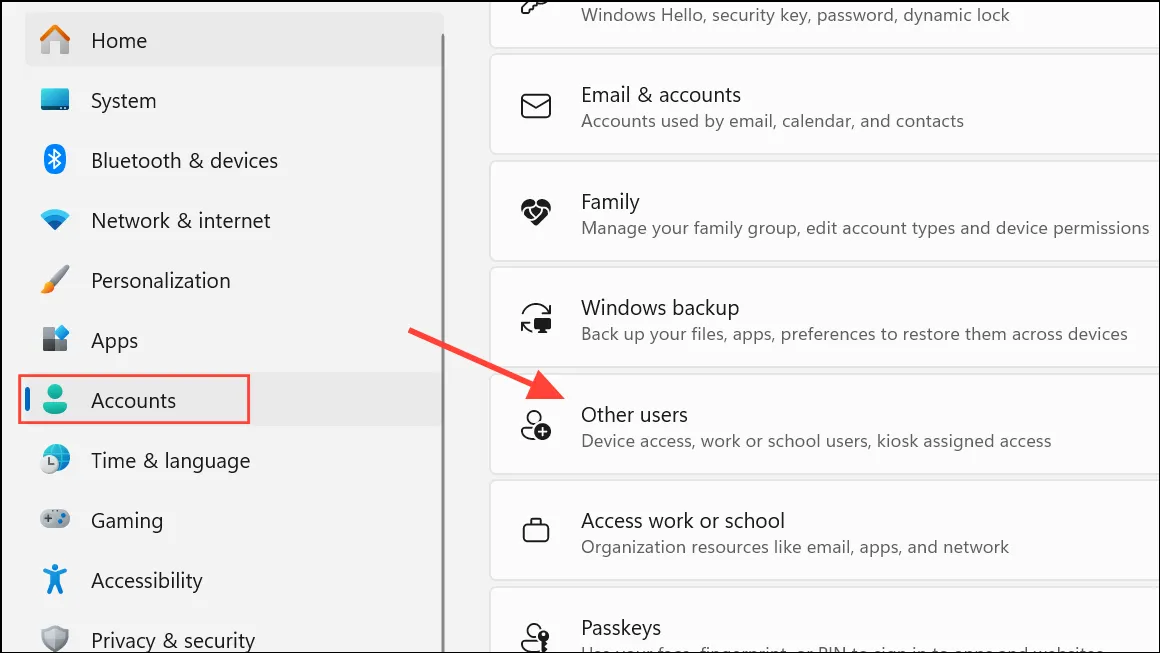
Шаг 2: В разделе Другие пользователи нажмите Добавить учетную запись. Выберите У меня нет данных для входа этого человека, затем выберите Добавить пользователя без учетной записи Microsoft.
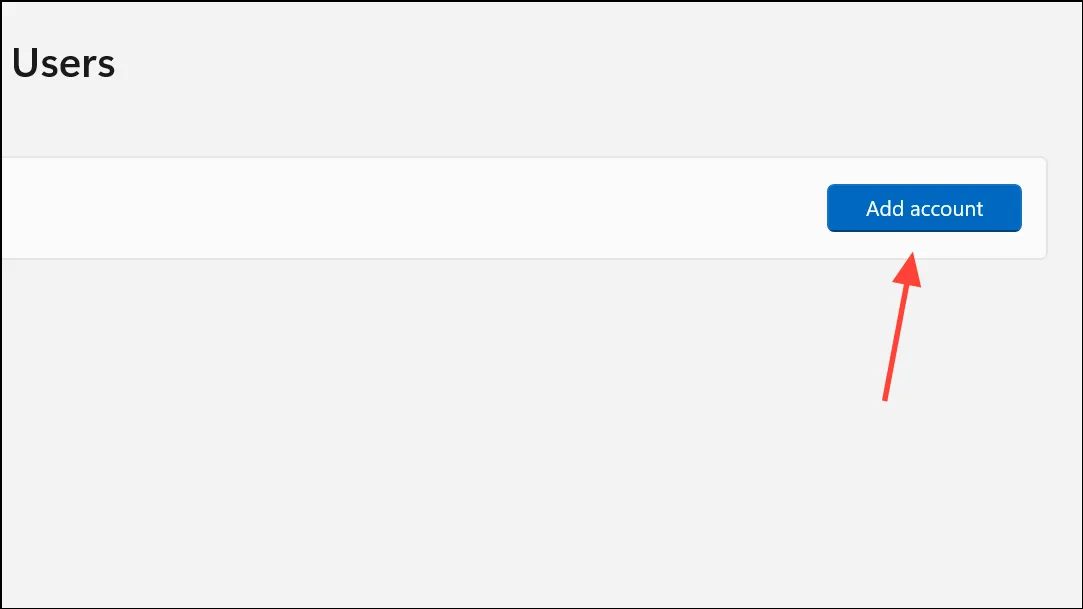
Шаг 3: Введите имя пользователя и установите тип учетной записи «Администратор».
Шаг 4: Выйдите и войдите в систему с новой учетной записью. Откройте Microsoft Store, войдите в систему с помощью своей учетной записи Microsoft и протестируйте установку приложения. Если все прошло успешно, рассмотрите возможность переноса данных в новый профиль.
Устранение проблем с установкой приложений Microsoft Store в Windows 11 обычно включает в себя комбинацию очистки кэша, восстановления приложений, проверок служб и проверки учетной записи. Если ни один из этих методов не восстанавливает нормальную работу, рассмотрите возможность обращения в службу поддержки Microsoft или выполнения восстановления системы в качестве крайней меры.